2010年のMicrosoft Excelでグループとアウトラインを手動で追加する
データをグループ化して要約するために、データリストに最大8レベルのアウトラインを作成できます。各グループの詳細を公開するには、アウトラインを使用して、Microsoft Excel2010で要約行と列をすばやく表示します。
アウトライン:-*アウトラインは、トップレベルと詳細を分離するのに役立ちます。 Microsoft Excel 2010の[自動アウトライン]オプションを使用すると、アウトラインを簡単に作成できます。
グループ:-これは、行と列のアウトラインまたはグループを自動的に作成するために使用されます。
アウトラインを手動で作成するには、以下の手順に従います。-* Excelワークブックで組み込みのマーケティング予算計画を開きます。
-
[ファイル]タブに移動し、[新規]をクリックします。
-
新しいウィンドウが表示されます。
-
推奨検索の[予算]をクリックします。
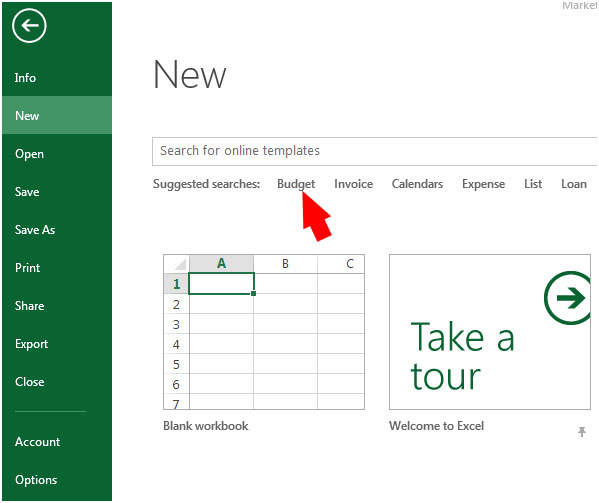
-
検索マーケティング予算計画。
-
任意の1つのテンプレートを選択します。
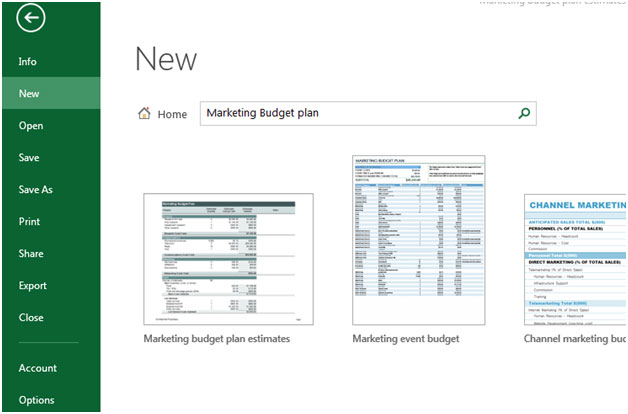
-
管理予算計画のExcelファイルが開きます。
-
セルA5:A10を選択して、グループとアウトラインを手動で追加します。
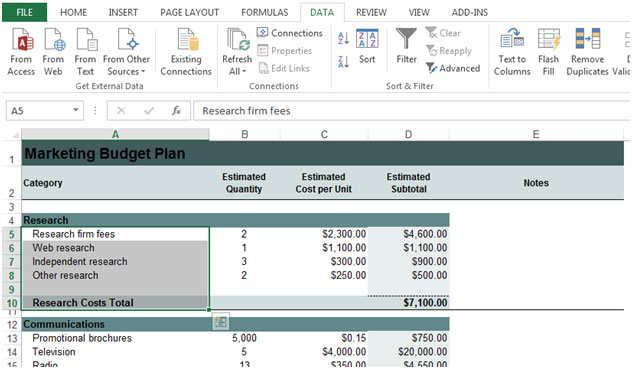
-
キーボードのAlt + Shift +右矢印を押します。
-
このテクニックを各グループに繰り返します。
※グループダイアログボックスが表示されます。
-
[行]をクリックしてから、[OK]をクリックします。
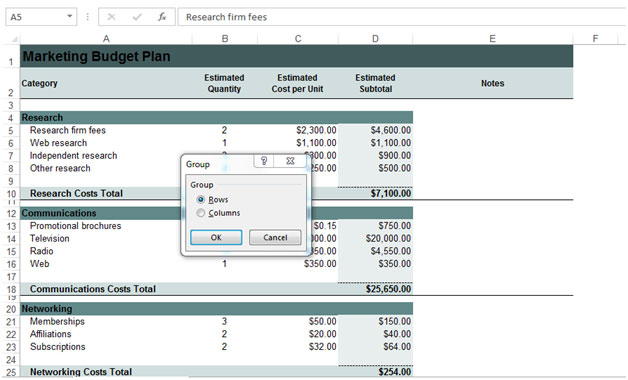
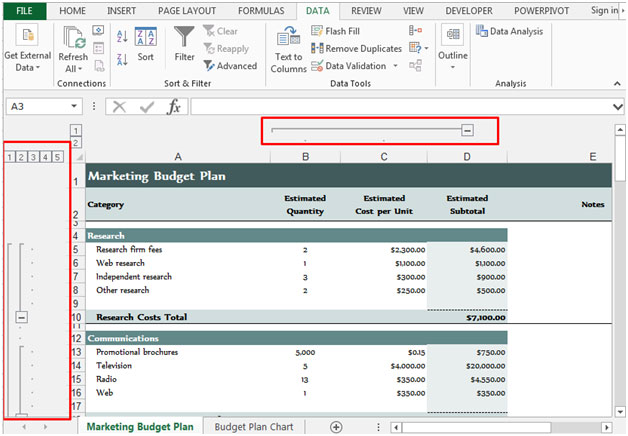
-
そのグループは、行、列、ヘッダーごとに作成されます。
グループを作成するには、以下の手順に従います。-*グループを作成するデータ範囲を選択します。
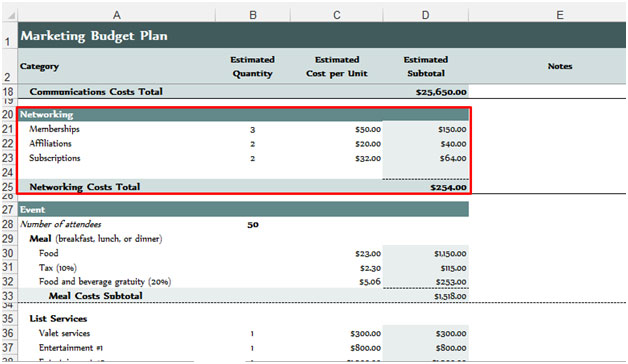
-
[データ]タブに移動し、[アウトライン]グループから[グループ]をクリックします。
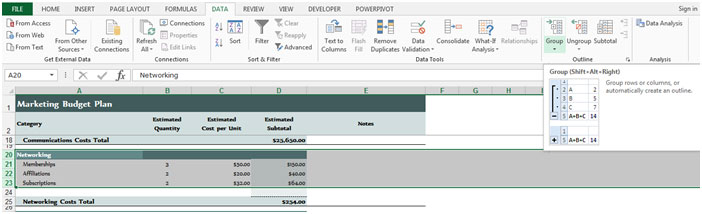
-
グループが作成されます。レベルをクリックすると、選択したデータが非表示になります。データを再表示するには、もう一度2をクリックします。
アウトラインをクリアするには、以下の手順に従ってください:-
-
アウトラインをクリアするのと同じ行と列を選択します。
-
キーボードのAlt + Shift +左矢印キーを押します。
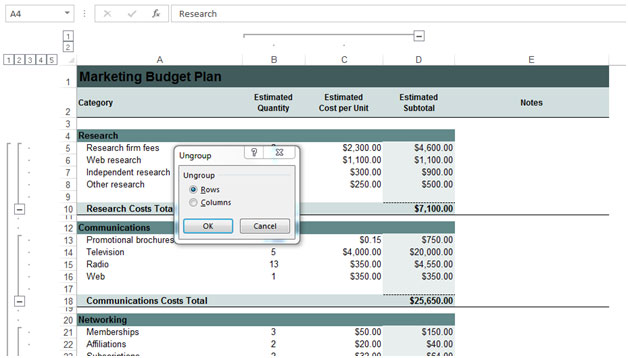
-
グループ解除ダイアログボックスが表示されます。
-
すべてのアウトラインとグループをクリアするには、各グループに対してこの手法を繰り返します。
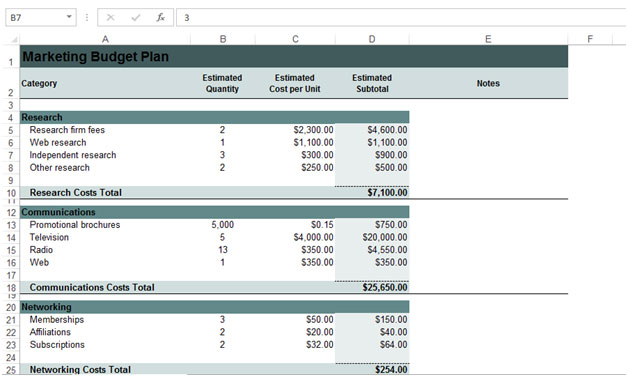
これは、MicrosoftExcelでグループとアウトラインを手動で追加する方法です。